Bijgewerkt april 2024: Stop met het krijgen van foutmeldingen en vertraag uw systeem met onze optimalisatietool. Haal het nu bij deze link
- Download en installeer de reparatietool hier.
- Laat het uw computer scannen.
- De tool zal dan repareer je computer.
Vanaf de Chromium-versie van Microsoft Edge is het mogelijk om verschillende profielen te maken.
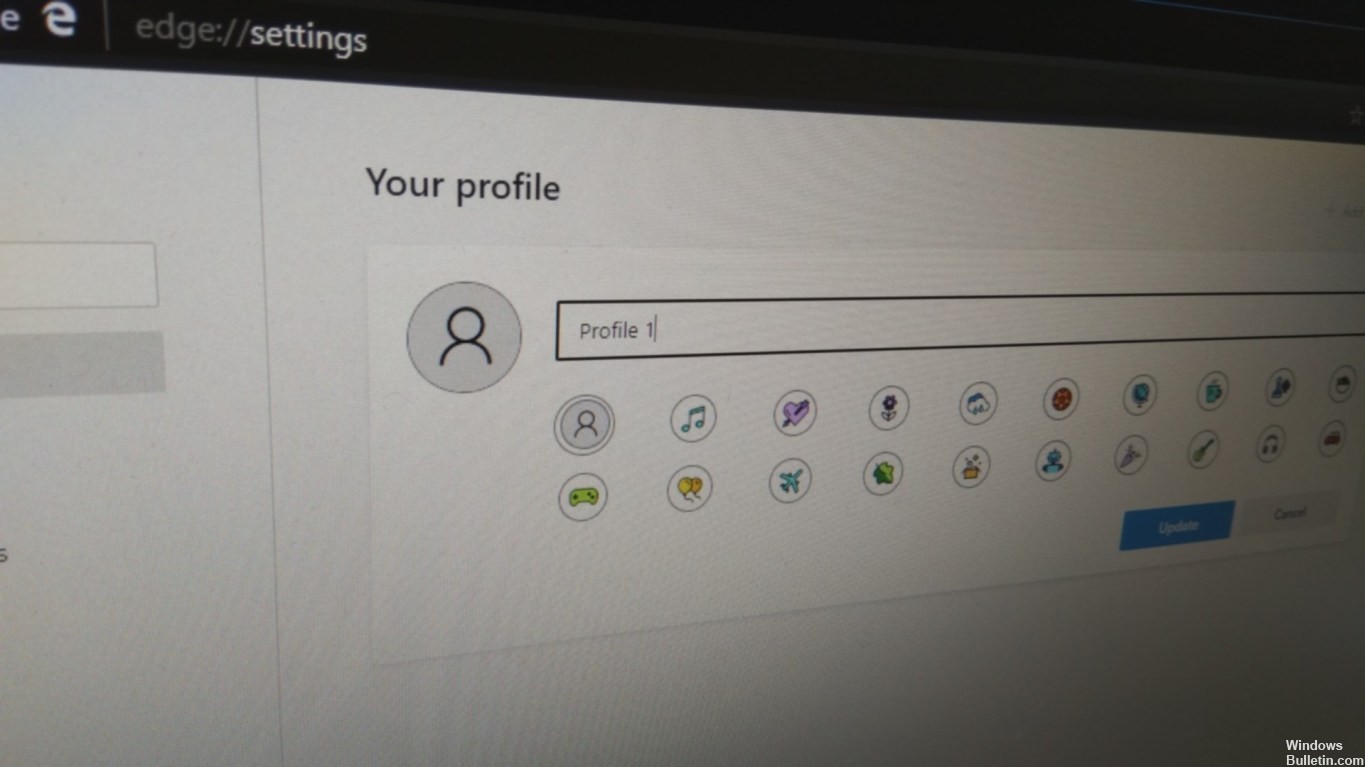
Een profiel moet u toelaten om de webbrowser met andere gebruikers te delen zonder dat zij de informatie verstoren. Elk profiel dat u toevoegt, houdt alle informatie gescheiden, zoals geschiedenis, favorieten, wachtwoorden en andere instellingen.
Daarnaast, profiel ondersteuning is een handige functie als u verschillende Microsoft-accounts wilt gebruiken en uw spullen gescheiden wilt houden, zoals persoonlijke en professionele dingen.
In deze handleiding leert u hoe u een nieuw profiel in de Microsoft Edge-browser kunt maken vanuit het Chromium voor Windows 10-project.
Hoe maak ik een nieuw profiel voor de Chromium-versie van Microsoft Edge?
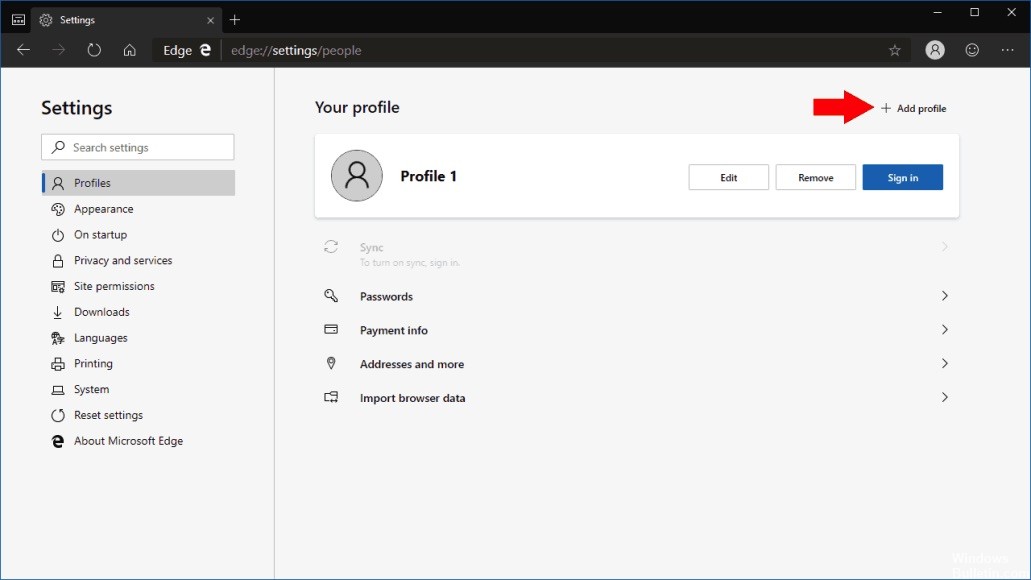
Volg deze eenvoudige stappen om een nieuw profiel te maken:
Update april 2024:
U kunt nu pc-problemen voorkomen door deze tool te gebruiken, zoals u beschermen tegen bestandsverlies en malware. Bovendien is het een geweldige manier om uw computer te optimaliseren voor maximale prestaties. Het programma repareert met gemak veelvoorkomende fouten die op Windows-systemen kunnen optreden - urenlange probleemoplossing is niet nodig als u de perfecte oplossing binnen handbereik heeft:
- Stap 1: Download PC Repair & Optimizer Tool (Windows 10, 8, 7, XP, Vista - Microsoft Gold Certified).
- Stap 2: klik op "Start scannen"Om registerproblemen met Windows te vinden die pc-problemen kunnen veroorzaken.
- Stap 3: klik op "Herstel alles"Om alle problemen op te lossen.
- Start Microsoft Edge.
- Klik op de knop Instellingen en meer rechtsboven op de pagina. Het is het driepuntspictogram.
- Selecteer de optie Instellingen in het menu.
- Klik op profielen.
- In de rechterbovenhoek van de pagina vindt u de knop "Profiel toevoegen". Klik erop.
- Voer een naam in voor het profiel.
- Selecteer een afbeelding om het profiel te identificeren.
- Klik op de knop Toevoegen.
Nadat u de stappen hebt voltooid, wordt het nieuwe profiel geopend als een compleet ander proces. Het heeft zijn eigen instellingen, geschiedenis, cookies, wachtwoorden en bladwijzers.
U kunt de hierboven beschreven procedure volgen om andere profielen te maken op basis van uw behoeften.
Hoewel deze gids zich richt op Windows 10, kunt u ook de hier beschreven stappen gebruiken om extra Microsoft Edge-profielen voor MacOS, Windows 7 en Windows 8.1 te maken.
Schakelen tussen profielen
Overschakelen van het ene account naar het andere is ook heel eenvoudig. Klik op de afbeelding van uw avatar of profiel en selecteer vervolgens het account waarnaar u wilt overschakelen in de vervolgkeuzelijst. Er wordt automatisch een nieuw venster geopend met dit account.

Verwijder een profiel
Een profiel verwijderen is ook heel eenvoudig. Open de rand met het profiel dat u wilt verwijderen. Navigeer naar edge: // settings / people en klik op Verwijderen op basis van uw profiel en het profiel met alle gegevens wordt van uw computer verwijderd.
CONCLUSIE
Het was daarom een kwestie van het beheren van een profiel in de nieuwe Edge-browser. Zoals hierboven vermeld, zijn profielen een goede manier om dingen gescheiden en georganiseerd te houden.
Ik weet zeker dat er veel leuke dingen zijn die je met deze browsers kunt doen, maar dat is alles wat ik tot nu toe heb bereikt. Eerlijk gezegd, als iemand niet naar een andere coole functie verwijst, leer ik waarschijnlijk geen nieuwe Edge Dev-trucs, omdat het een webbrowser is. Ik kijk er echter naar uit om te zien hoe het eindproduct eruit zal zien.
https://www.chromium.org/developers/creating-and-using-profiles
Expert Tip: Deze reparatietool scant de repositories en vervangt corrupte of ontbrekende bestanden als geen van deze methoden heeft gewerkt. Het werkt goed in de meeste gevallen waar het probleem te wijten is aan systeembeschadiging. Deze tool zal ook uw systeem optimaliseren om de prestaties te maximaliseren. Het kan worden gedownload door Hier klikken

CCNA, Web Developer, PC Troubleshooter
Ik ben een computer-liefhebber en een praktiserende IT-professional. Ik heb jarenlange ervaring achter de rug bij het programmeren van computers, hardware-probleemoplossing en reparatie. Ik ben gespecialiseerd in webontwikkeling en databaseontwerp. Ik heb ook een CCNA-certificering voor netwerkontwerp en probleemoplossing.

